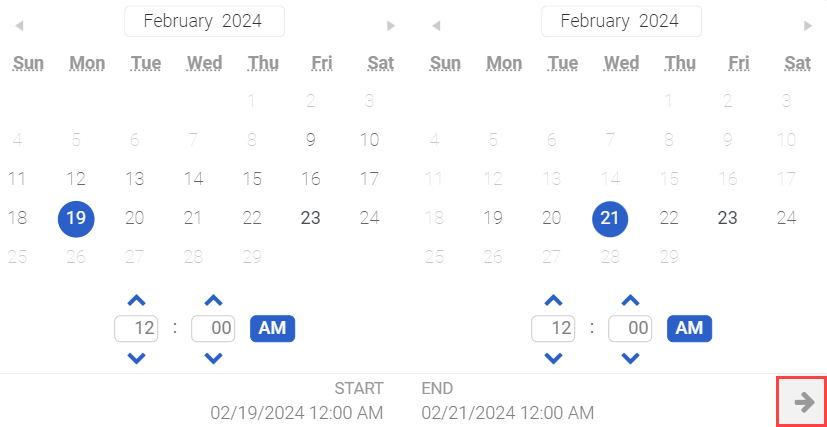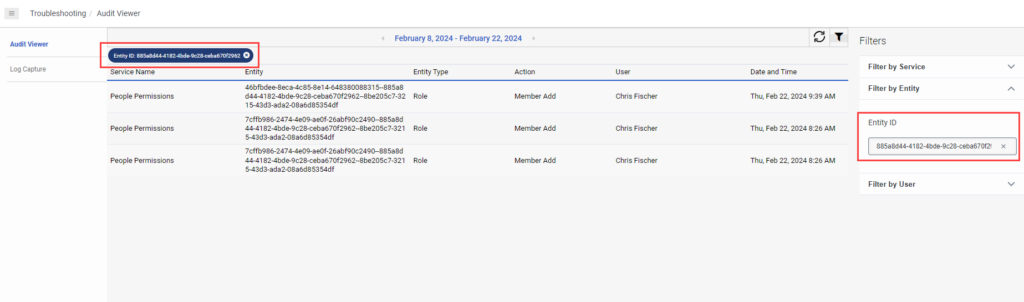Ver eventos de auditoría
- Administración papel
- Auditorías > Auditoría > Ver permiso
Para ver los eventos de auditoría, realice los siguientes pasos:
- Abra el visor de registros de auditoría.
- Búsqueda de eventos de auditoría.
El Visor de Auditoría muestra por defecto todos los eventos del día actual. Para ver los eventos de otra fecha o intervalo de fechas, siga estos pasos:
- Para seleccionar una fecha, haga clic en las flechas Fecha anterior y Fecha siguiente situadas a ambos lados del enlace de la fecha.

- Para seleccionar un intervalo de fechas:
Puede buscar eventos por intervalo de fechas y, a continuación, utilizar los filtros de la sección Filtrar por servicio para afinar los resultados de la auditoría de búsqueda. Para afinar los resultados de la búsqueda después de seleccionar un intervalo de fechas, realice los siguientes pasos:
- Haga clic para ampliar la sección Filtrar por servicio.
- Seleccione un servicio de la lista Service Name.
- Seleccione un tipo de entidad.
- Seleccione una acción.
- Haga clic en Actualizar .
Una entidad es un objeto o componente sobre el que se realiza la acción. Por ejemplo, una entidad podría ser la cola, el flujo o el usuario que se está modificando.
Para buscar eventos por entidad, realice los siguientes pasos:
- Haga clic para ampliar la sección Declarante por entidad .
- Introduzca un ID de entidad en el campo Filtrar por entidad.
- Haga clic en Actualizar .
Haga clic en la imagen para ampliarla.
Para buscar eventos por usuario, realice los siguientes pasos:
- Haga clic para ampliar la sección Filtrar por usuario .
- Introduzca un nombre de usuario en el campo Buscar un usuario.
- Haga clic en Actualizar .
- Para seleccionar una fecha, haga clic en las flechas Fecha anterior y Fecha siguiente situadas a ambos lados del enlace de la fecha.
- Ver los detalles de un evento.
Para ver los detalles de un evento, haga clic en el evento en los resultados de la búsqueda en el Visor de Auditoría. Se abre la ventana Detalles y puede ver los siguientes detalles:
- Quién o qué realizó la acción: Puede ver si una API o un servicio ascendente causó la acción. Existe un enlace relacionado para indicar el suceso causante. También puede ver si un usuario dentro de la organización realizó la acción que causó un evento de auditoría.
- RemoteIP: Si un usuario ha generado un evento, puede ver la IP remota del usuario.
- Cambios en la propiedad: Puede ver los valores de las propiedades antes y después del cambio.
- Eventos relacionados: Puede ver cualquier evento relacionado en sentido ascendente o descendente.
Asíncrono frente a tiempo real
Actualmente, el Visor de Auditoría sólo muestra los eventos de auditoría de la consulta en tiempo real. Para más información, consulte Audits Query y Audits APIs. Los eventos de auditoría que están disponibles a través de las consultas asíncronas se pueden consumir mediante una API o Amazon EventBridge.
Puente de eventos de Amazon
Puede utilizar la integración de Amazon EventBridge para que su organización pueda consumir todos los eventos de auditoría disponibles. Este proceso es útil para las organizaciones que desean realizar copias de seguridad de sus eventos de auditoría o introducirlos en sus propias herramientas de registro.
Para ver los eventos ascendentes o descendentes relacionados de un evento, haga clic en el evento en los resultados de la búsqueda y, a continuación, haga clic en Ver auditorías relacionadas. La ventana Detalles muestra las auditorías relacionadas.